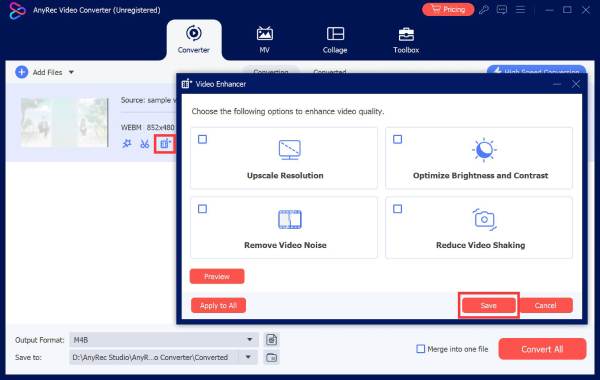内容
如何使用 AnyRec 视频转换器编辑视频
探索 AnyRec Video Converter 中所有有用的视频编辑工具。您可以直接在视频下访问视频编辑器、视频剪辑器和视频增强器。

旋转和裁剪视频
在里面 旋转和裁剪 部分,您可以通过缩放模式,纵横比和裁剪区域设置自定义视频裁剪区域。此外,您可以向不同方向旋转视频。

添加效果和滤镜
去 效果和滤镜 调整基本效果。在这里您可以自由调整对比度、饱和度、亮度和色调。此外,您可以选择任何过滤器 过滤器 款,如冰蓝、网眼、七彩等。

加水印
想要在 水印 部分,您可以在视频中添加文本或图像水印。只需启用该选项之前 文本 或者 图片.稍后,添加您的文本或图像水印并进行更改。

调整音频
如果此视频中没有音轨,或者您想禁用/添加音轨,您可以前往 声音的 部分。在这里您可以调整音量并启用音频延迟效果。

调整字幕
前往 字幕 部分并单击 添加字幕 按钮从本地文件夹上传字幕文件。您还可以使用 在线搜索 工具。然后,您可以在此处调整位置、字体、不透明度、颜色、轮廓和延迟效果。

剪切视频
您可以使用视频修剪器批量或单独删除不需要的剪辑。支持手动设置起停时间。或者,您可以改为使用滑块拖动。预览窗口可以显示所有详细信息。

提高视频质量
点击后 增强视频 按钮,您可以选择提升分辨率、优化亮度和对比度、消除视频噪音以及减少视频抖动。只需勾选复选框并单击 节省 按钮即可完成该过程。